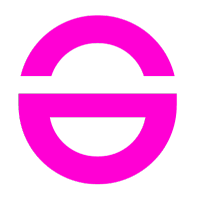Tirez pleinement partie de vos outils
Le système d'APIsation de ComptaSecure lui permet de s'interconnecter avec les outils comptables. Contactez-nous pour devenir partenaire technologique !

Nos partenaires intégrés
Nous sommes déjà connectés avec 3 outils de production comptable et une plate-forme de flux !
Pour chacun d'entre eux, il est possible d'aller chercher les FEC des différentes sociétés que vous gérez et de lancer les analyses ComptaSecure. Pour plus de détails techniques sur comment fonctionne les différents connecteurs, cliquez sur le logo de l'application concernée.
Pré-requis
- Cette fonctionnalité n'est activée que pour les comptes ayant déjà souscrit à une offre ou un contrat. Pour plus d'informations, contactez-nous.
- Il vous faudra récupérer votre "Jeton Cabinet" sur MyUnisoft. Pour ce faire :
- Connectez-vous sur votre Compte MyUnisoft
- Allez dans Paramètres > Connecteurs
- Parmi les connecteurs disponibles, sélectionnez ComptaSecure et cliquez sur "Générer"
- Copiez la chaîne de caractères qui apparaît alors à votre écran et gardez-la précieusement.
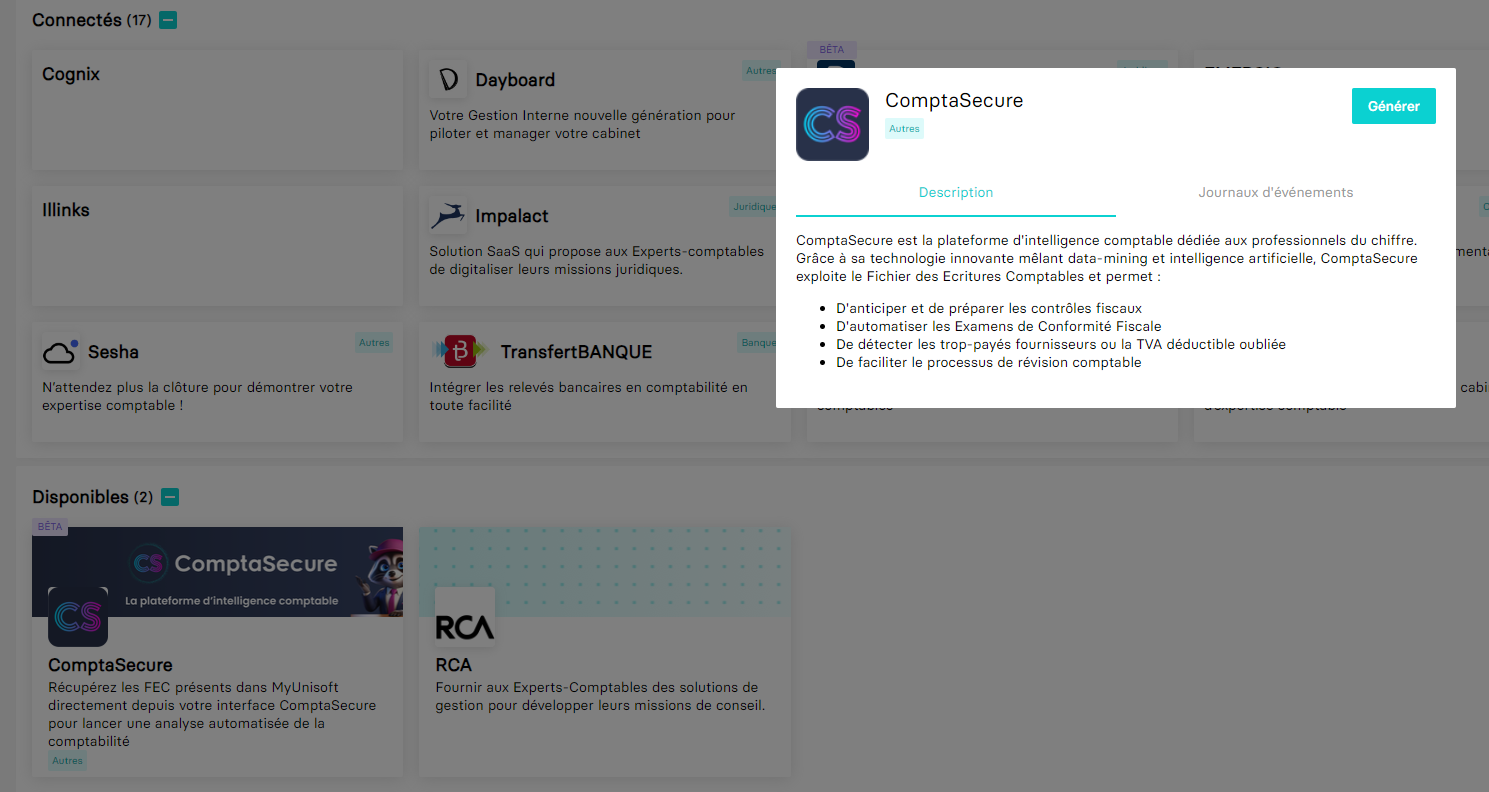
Connexion à votre compte MyUnisoft
- Rendez-vous sur l'application ComptaSecure
- Connectez-vous à votre compte
- Rendez-vous à l'onglet Connecteurs
- Cliquez sur "Ajouter un connecteur"
- Sélectionnez la carte MyUnisoft
- Il vous reste alors à renseigner :
- Le jeton de connexion récupéré lors des pré-requis
- Le mail de votre compte MyUnisoft, si différent de celui de ComptaSecure
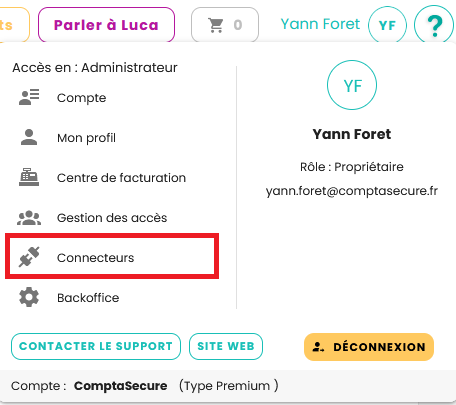
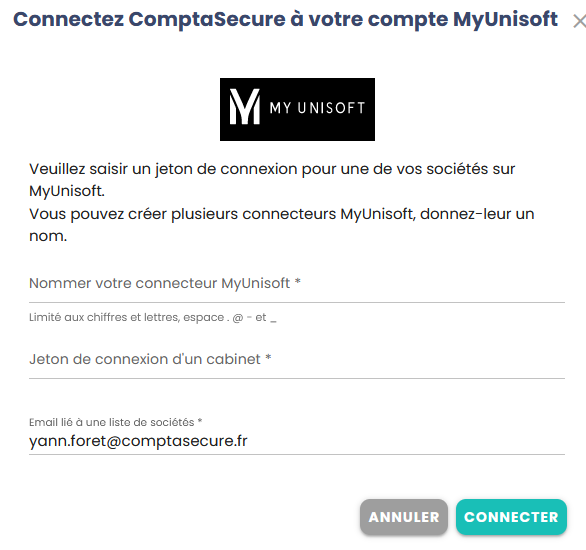
Récupération de vos FEC
- Rendez-vous ensuite dans l'onglet Mes FEC > importer un FEC
- Une nouvelle option "Depuis vos connecteurs" apparaît
- Sélectionnez le connecteur que vous venez de configurer
- Vous pouvez alors choisir la société sur laquelle vous souhaitez importer le FEC ainsi que son exercice fiscal
- Suivez ensuite le processus d'import habituel
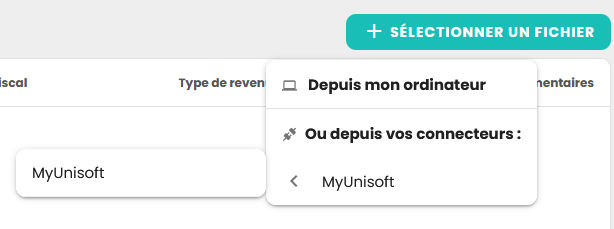
Connexion avec Tiime
Pré-requis
- Cette fonctionnalité n'est activée que pour les comptes ayant déjà souscrit à une offre ou un contrat. Pour plus d'informations, nous contacter.
Connexion à votre compte Tiime
- Rendez-vous sur l'application ComptaSecure
- Connectez-vous à votre compte
- Rendez-vous à l'onglet Connecteurs
- Cliquez sur "Ajouter un connecteur"
- Sélectionnez la carte Tiime
- Nommez votre connecteur
- Il vous reste alors à renseigner vos identifiants de connexion Tiime
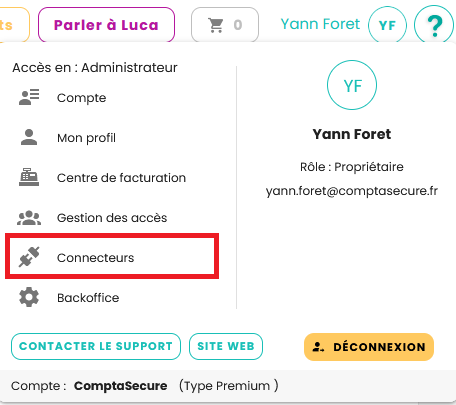
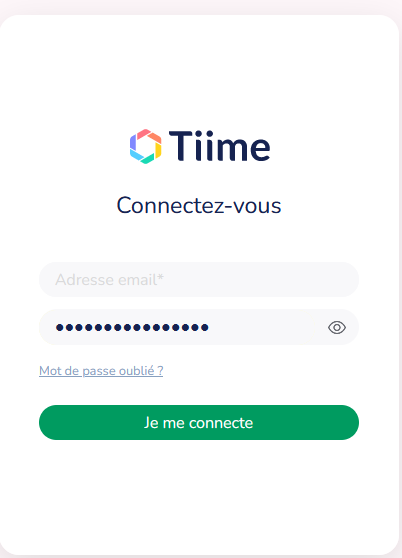
Récupération de vos FEC
- Rendez-vous ensuite dans l'onglet Mes FEC > importer un FEC
- Une nouvelle option "Depuis vos connecteurs" apparaît
- Sélectionnez le connecteur que vous venez de configurer
- Vous pouvez alors choisir la société sur laquelle vous souhaitez importer le FEC ainsi que son exercice fiscal
- Suivez ensuite le processus d'import habituel
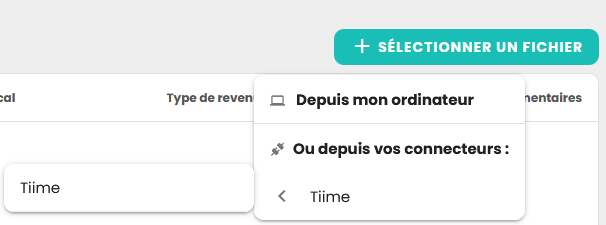
Connexion avec ACD
Pré-requis
- Il est nécessaire de réaliser des paramétrages techniques afin que les dossiers disponibles dans iSuiteExpert. Vous trouverez la documentation officielle fournie par ACD dans ce document Pré-requis iSuiteExpert.
- Cette fonctionnalité n'est activée que pour les comptes ayant déjà souscrit à une offre ou un contrat. Pour plus d'informations, contactez-nous.
Connexion à votre compte ACD
- Rendez-vous sur l'application ComptaSecure
- Connectez-vous à votre compte
- Rendez-vous à l'onglet Connecteurs
- Cliquez sur "Ajouter un connecteur"
- Sélectionnez la carte ACD
- Il vous reste alors à renseigner vos identifiants de connexion ACD iSuiteExpert
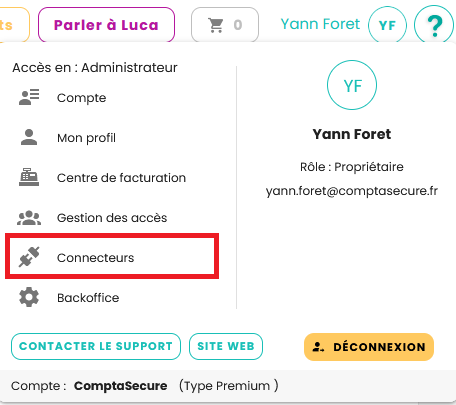
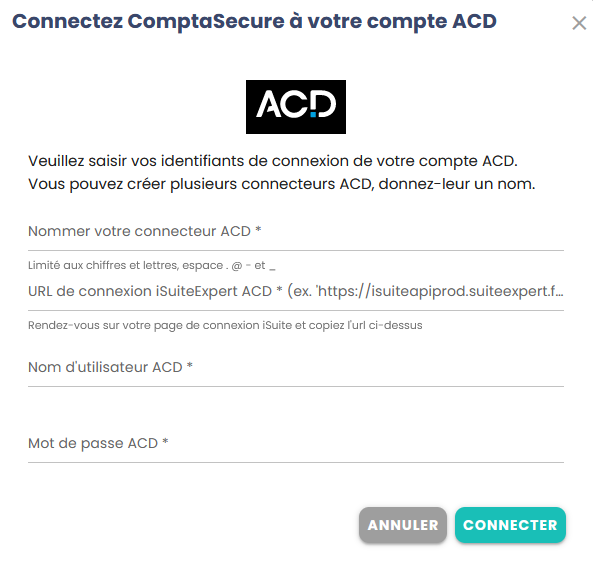
Récupération de vos FEC
- Rendez-vous ensuite dans l'onglet Mes FEC > importer un FEC
- Une nouvelle option "Depuis vos connecteurs" apparaît
- Sélectionnez le connecteur que vous venez de configurer
- Vous pouvez alors choisir la société sur laquelle vous souhaitez importer le FEC ainsi que son exercice fiscal
- Suivez ensuite le processus d'import habituel
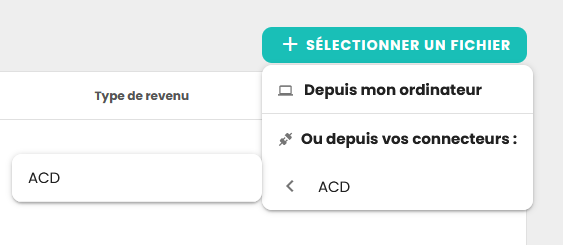
Connexion avec Pennylane
Pré-requis
- Il est nécessaire d'aller récupérer les informations de connectivité sur votre compte Pennylane.
- Pour ce faire, rendez-vous sur "Paramètres entreprise" puis "Connectivité".
- Allez ensuite à l'onglet "Partage de données"
- Cliquez sur Générer un mot de passe".
- Notez toutes les informations que vous voyez sous le paragraphe "Informations de connexion".
- Cette fonctionnalité n'est activée que pour les comptes ayant déjà souscrit à une offre ou un contrat. Pour plus d'informations, contactez-nous.
Connexion à votre compte Pennylane
- Rendez-vous sur l'application ComptaSecure
- Connectez-vous à votre compte
- Rendez-vous à l'onglet Connecteurs
- Cliquez sur "Ajouter un connecteur"
- Sélectionnez la carte Pennylane
- Il vous reste alors à renseigner vos informations de connexion récupérées juste avant.
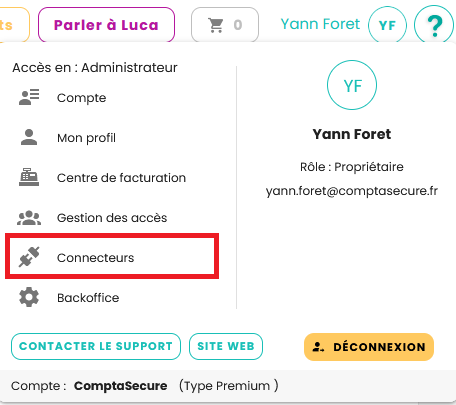
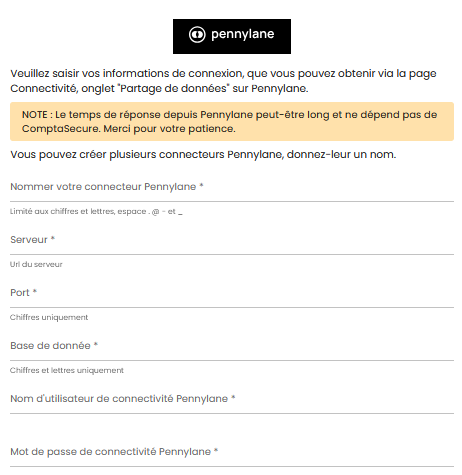
Récupération de vos FEC
- Rendez-vous ensuite dans l'onglet Mes FEC > importer un FEC
- Une nouvelle option "Depuis vos connecteurs" apparaît
- Sélectionnez le connecteur que vous venez de configurer
- Vous pouvez alors choisir la société sur laquelle vous souhaitez importer le FEC ainsi que son exercice fiscal
- Suivez ensuite le processus d'import habituel
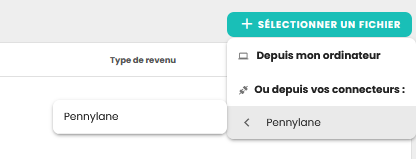
Connexion avec JeDeclare
Pré-requis
- Cette fonctionnalité n'est activée que pour les comptes ayant déjà souscrit à une offre ou un contrat. Pour plus d'informations, nous contacter.
- Se connecter à JeDeclare avec vos identifiants classiques
- Assurez-vous d'avoir un compte de flux.
- Si non, rendez-vous dans "Administration" puis "Cabinets", puis "Comptes de flux"

- Sélectionner "Gérer les mots de passe de flux. Vous pourrez alors copier votre login et mot de passe.
- Conservez le mail de ce compte de flux ainsi que son mot de passe
- Dans les services souscrits par votre cabinet, ajoutez le service "TDFC" s'il n'est pas déjà souscrit

- Sélectionnez l'éditeur Comptasecure dans la liste disponible

Connexion à votre compte JeDeclare
- Rendez-vous sur l'application ComptaSecure
- Connectez-vous à votre compte
- Rendez-vous à l'onglet Connecteurs
- Rendez-vous au sous-onglet "Exportez vos données"
- Cliquez sur "Ajouter un connecteur"
- Sélectionnez la carte JeDeclare
- Nommez votre connecteur
- Il vous reste alors à renseigner les identifiants et mots de passe récupérés depuis JeDeclare dans les pré-requis
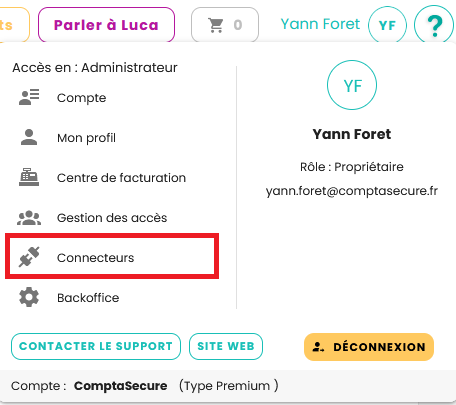
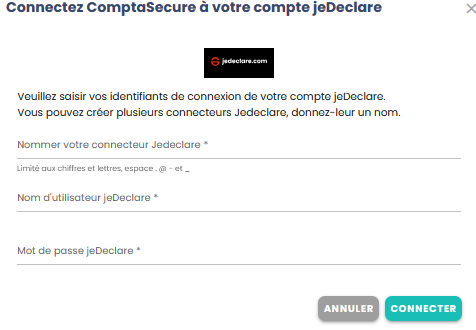
Envoi de votre Compte-Rendu de Mission
- Rendez-vous ensuite sur le Compte-Rendu de mission de votre FEC
- Une fois les champs obligatoires saisis, suivez le processus de validation jusqu'à l'étape de transmission. Plus d'informations ici
- Sélectionnez le connecteur configuré
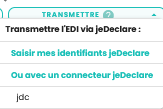
Une solution APIsable aux outils des professionnels du chiffre
Chez ComptaSecure, nous comprenons l'importance de l'intégration fluide de nos services avec les outils que les professionnels du chiffre utilisent au quotidien. C'est pourquoi nous avons conçu ComptaSecure pour être entièrement "APIsable" et compatible avec une large gamme d'outils et de logiciels du marché.
ComptaSecure offre également la possibilité de mettre sa technologie à disposition des éditeurs de logiciels et des professionnels du chiffre en marque blanche. Par exemple, Conformexpert, la solution d’ECF proposée par l’ordre des experts comptables (ECMA), s’appuie sur la technologie ComptaSecure pour son module d’analyse du FEC.